我们在日常生活中经常都会接触到各种各样的Excel表格,比如收集居民信息的表格,统计产品售卖情况的表格,各种比赛成绩表格,国考省考成绩表格等等。通常情况下,这些表格都有一定的标题,说明该表格的基本信息。在Excel表格中,我们可以将标题设置为更加醒目的颜色,比如红色,以示提醒。那小伙伴们知道Excel表格怎么设置字体颜色吗,方法其实很简单的。我们打开Excel表格,选中需要设置为红色的标题单元格,在“开始”菜单下,“字体”栏中,找到并点击“字体颜色”图标,点击之后选择红色就可以了。下面,小编就来为大家介绍具体的操作步骤,小伙伴们快来一起看看吧!
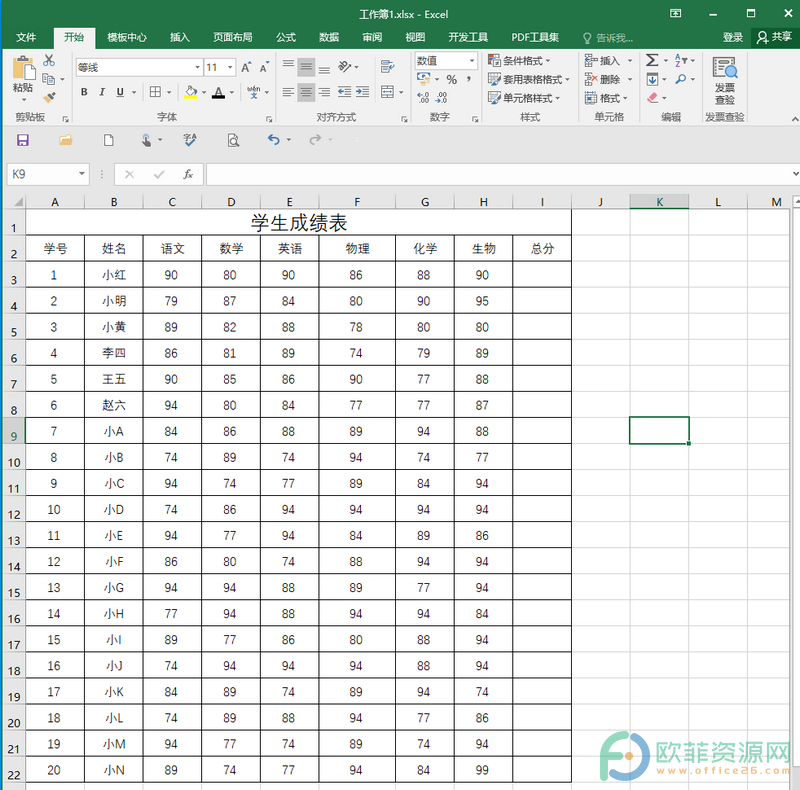
操作步骤
第一步:打开需要设置红色标题的Excel表格;
Excel怎么设置每个单元格都有边框线
Excel表格,相信小伙伴们都不会觉得陌生。我们在收集整理各种信息时,在需要进行数据对比时,基本上都会用到Excel表格。使用Excel表格可以为我们处理和存储大量数据信息,所以
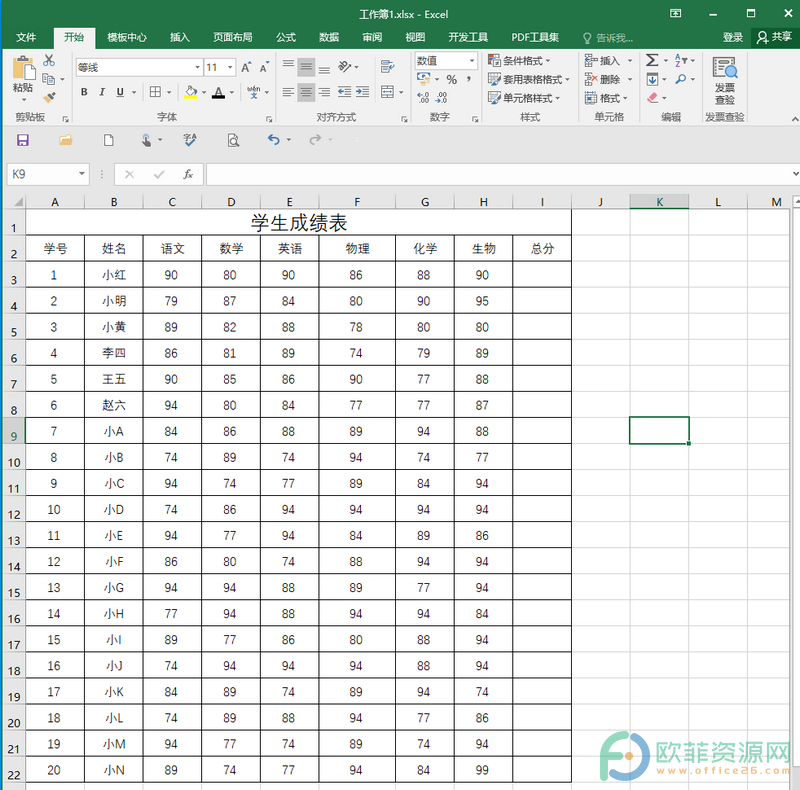
第二步:选中需要设置为红色的标题,点击“开始”菜单,并在“字体”栏找到并点击“字体颜色”图标,点击之后在其下拉菜单中选择标准色处的红色点击一下就可以了;
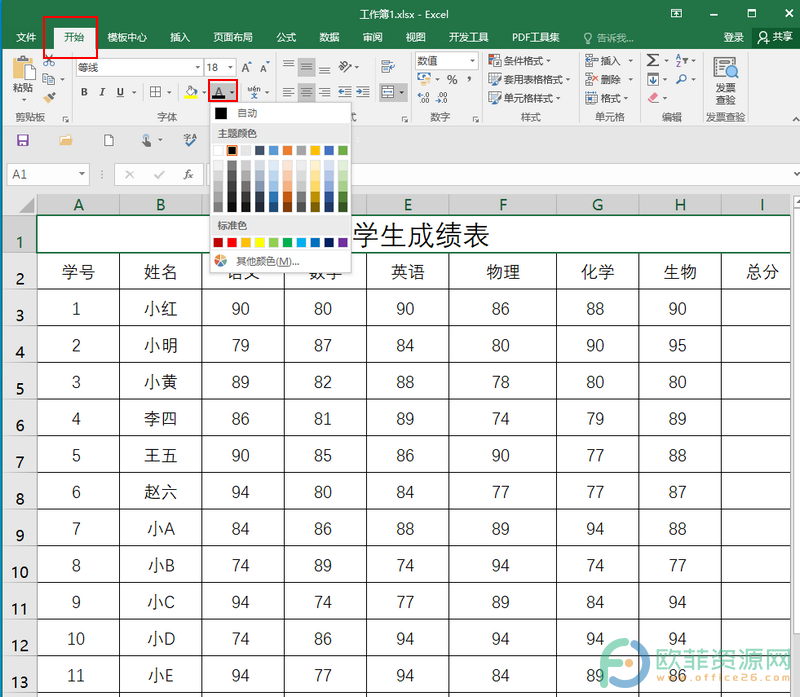
第三步:可以看到,我们选中的标题已经变成红色了,点击界面左上角的保存图标进行保存就可以了。

以上就是Excel表格设置红色标题的方法教程的全部内容了。使用同样的方法,我们还可以将标题设置为黑色,橙色,黄色,绿色,蓝色,紫色等,小伙伴们可以自行设置。
Excel表格中的数字怎么上下居中
通常情况下,我们都是设置文本资料的水平居中,也就是在水平方向上的居中,比如我们在Word文档中插入图片之后,就会设置图片的水平居中。但是在Excel表格中,我们还可以设置垂直






